Depuis quelques années, Apple propose iCloud pour Windows et tente de proposer le nécessaire pour les gens qui possèdent (par exemple) un iPhone et un PC sous Windows. Aujourd’hui, parlons des mots de passe.
Première étape, installer iCloud pour Windows. Il est sur le Microsoft Store (pour Windows 10 et 11) et sur le site d’Apple pour les anciens OS. J’ai testé avec la 12.5 (la plus récente). Par défaut, iCloud pour Windows propose la prise en charge d’iCloud Drive, de Photos, des favoris pour certains navigateurs (Internet Explorer, Chrome, Firefox) et des mots de passe. Pour les mails, contacts, etc., Apple renvoie vers le site iCloud.com.
Parlons mots de passe, donc. La gestion est assez proche de celle de Safari sous macOS et fonctionne avec deux navigateurs. D’abord avec Chrome, depuis quelques mois, ensuite avec Microsoft Edge (depuis peu). Attention, on parle bien de la version moderne du navigateur, basée sur Chromium. Pour le moment, Firefox n’est pas supporté.
Avec Edge
Avec Edge, il faut activer l’option mais aussi installer une extension. Une fois installée, sans redémarrer le navigateur, un menu iCloud apparaît. La récupération des mots de passe (après une demande de code d’authentification à deux facteurs) peut prendre un peu de temps. Une fois que c’est fait, plusieurs choses.
Sur un site ou il n’y a pas de mot de passe, évidemment, rien ne se passe. Si la page visible en contient un, l’icône de l’extension le montre et il est possible de récupérer le mot de passe et l’intégrer dans le champ. Il faut passer par le bouton et pas directement par le champ texte comme sous Safari. Attention, à chaque lancement du navigateur il faudra taper un code généré par iCloud pour Windows, pour permettre à l’extension d’accéder aux mots de passe.
Dans les options, il est aussi possible de vérifier les mots de passe et d’accéder à la liste. Pour ce cas particulier, il faut activer Windows Hello (la page envoie vers le bon endroit dans les paramètres). Si vous n’avez de dispositif biométrique, l’option Code PIN de Windows Hello suffit. Sinon, votre tête ou votre doigt (par exemple) peuvent faire le job.
Dans l’ensemble, ça fonctionne assez bien mais la récupération est un peu lente.
Avec Chrome
Le fonctionnement avec Chrome est le même. Il y a une extension, elle est cachée par défaut (n’oubliez pas de l’épingler) et elle propose de récupérer les mots de passe. Comme avec Edge, il y a une validation à chaque lancement et une petite latence pour récupérer les mots de passe (qui sont probablement lus depuis iCloud).
En attendant la suite (le gestionnaire de mot de passe va évoluer rapidement), ça reste une solution utilisable, mais sans plus. Très clairement, pour les mots de passe, c’est un truc qui se limite à ceux qui ont un Mac et un iPhone et veulent quand même gérer les mots de passe avec un PC sous Windows. Qui plus est, Firefox n’est pas pris en charge, et c’est un peu dommage. Peut-être dans le futur ?
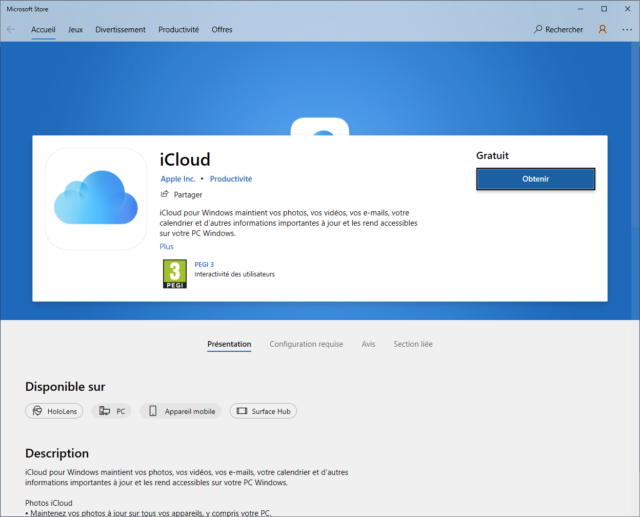
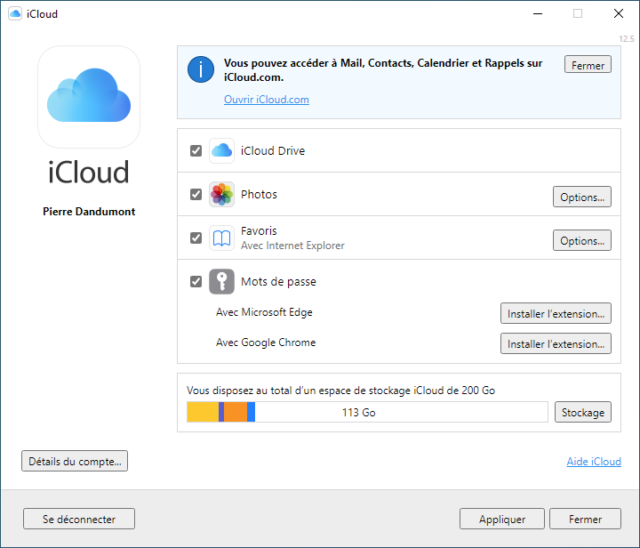
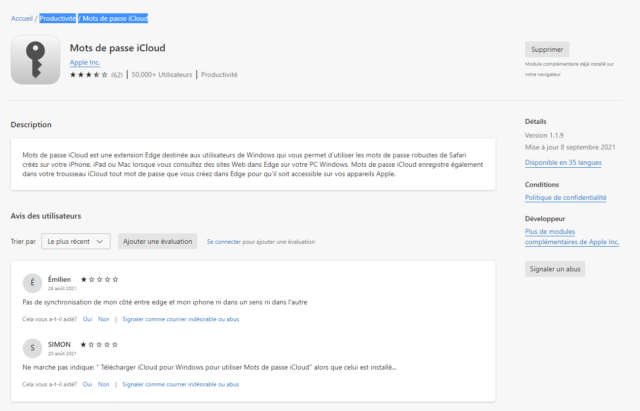
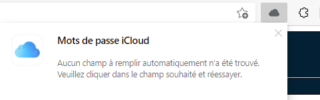
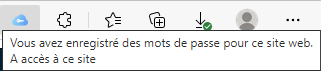
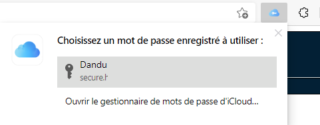
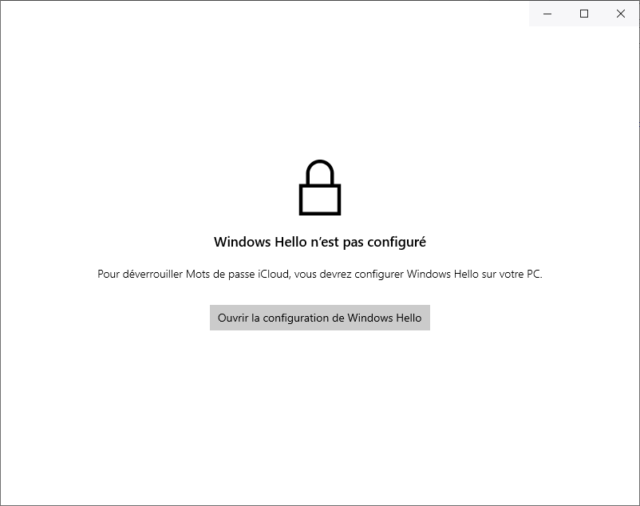
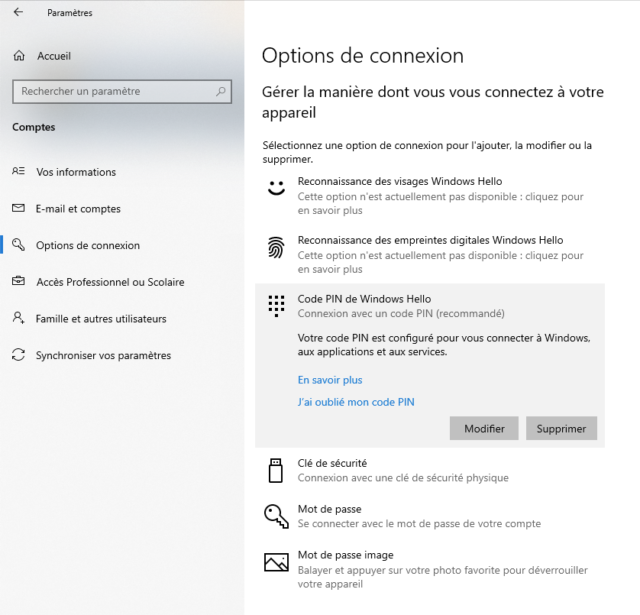
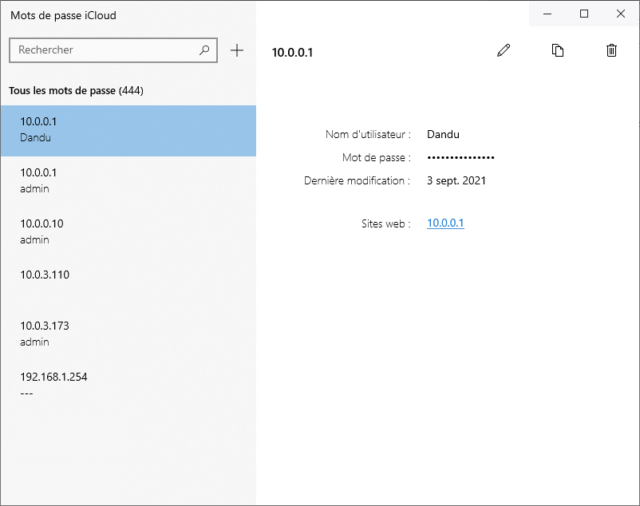

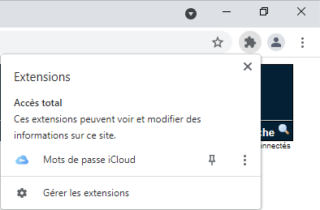
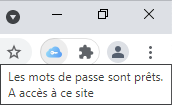
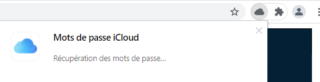
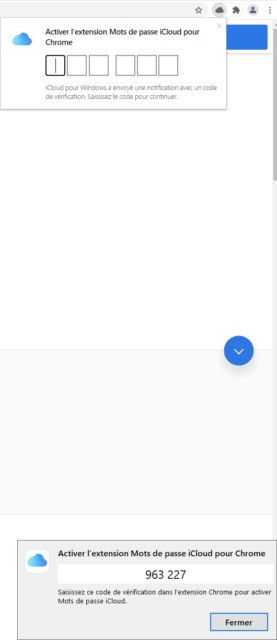



Précisions pour la gestion des emails, calendriers et contacts iCloud: si on a Outlook installé sur son PC Windows, iCloud pour Windows permet la synchronisation avec Outlook…et ne propose même pas d’utiliser icloud.com pour y accéder.
Si on active cette synchro, une extension Outlook est installé et le paramétrage du compte email (via Imap) sur Outlook est automatisé, idem pour la connection aux contacts et calendriers, l’update temps réel via push est supportée.